İşte Kullanmanız Gereken Microsoft Excel'deki İlk 24 İşlev

Microsoft Excel, kullanmadığınız işlevlerle doludur. İşte, iş gününü kolaylaştırmak için kullanmanız gereken Excel'deki en iyi 24 fonksiyona bir bakış.
Excel, en güçlü elektronik tablolardan biridiraraçlar mevcut. Bu gücün bir kısmı, elektronik tabloların içinde kullanımınız için mevcut olan birçok yerleşik işlevden gelir. Bu işlevlerin bazıları iyi bilinir, diğerleri nadiren kullanılır ancak bunları nasıl kullanacağınızı anladığınızda o kadar güçlü olur.
Temel Excel İşlevleri
Çoğu kişinin onsuz yapamayacağı birkaç işlev var. Bunlar, temel SUM işlevinden daha gelişmiş COUNT işlevlerine kadar her şeyi içerir.
Bu TOPLA işlevi Excel'de en yaygın kullanılan işlevdir. Kullanımı çok basittir. Sadece yaz = TOPLAM ( Bir hücreye, ardından fareyi eklemek istediğiniz hücrelerin sütunundan aşağı sürükleyin.
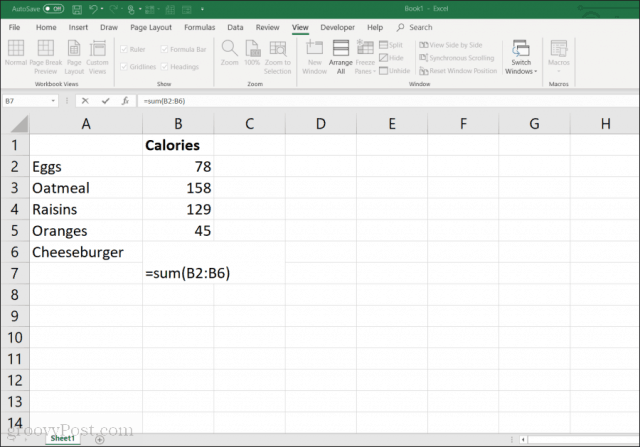
Bu ORTALAMA işlev benzer şekilde çalışır. Sadece yaz = ORTALAMA ( hücrede, daha sonra fareyi ortalamak istediğiniz hücrelerin sütununa sürükleyin.
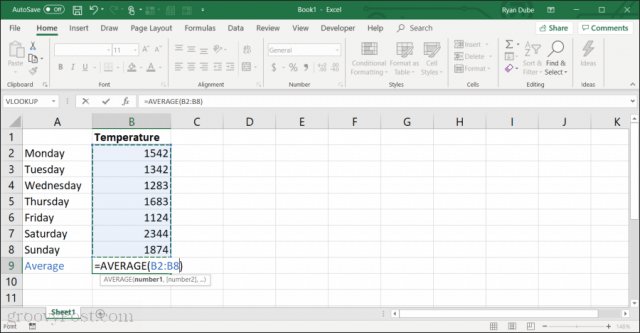
Bu MAX işlevi Bir sütunda çok uzun bir sayı listeniz varsa ve en büyük değeri bulmanız gerektiğinde kullanışlıdır. tip = MAKS ( hücrede, daha sonra fareyi, maksimum değeri bulmak istediğiniz hücrelerin sütununa sürükleyin.
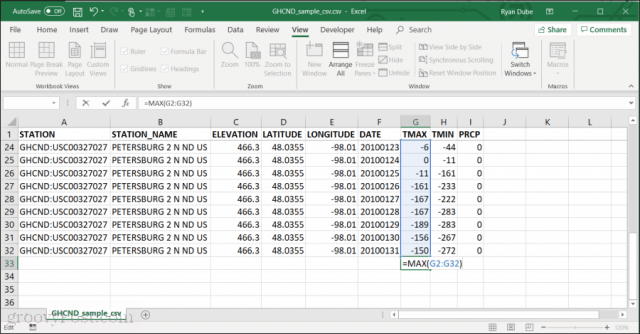
Ayrıca kullanabilirsiniz MIN işlevi MAX işleviyle aynı şekilde sonuçlanır, ancak sonuç listedeki minimum sayı olacaktır.
Bu Ürün fonksiyonu yüzde ile temsil edilen bir tutarı hesaplarken olduğu gibi, birlikte çoğalmanız gereken bir veya daha fazla sayıya sahip olduğunuz zamanlar için iyidir.
tip = ÜRÜN ( hücrede, daha sonra fareyi çoğaltmak istediğiniz hücrelerin sütunundan aşağı sürükleyin.
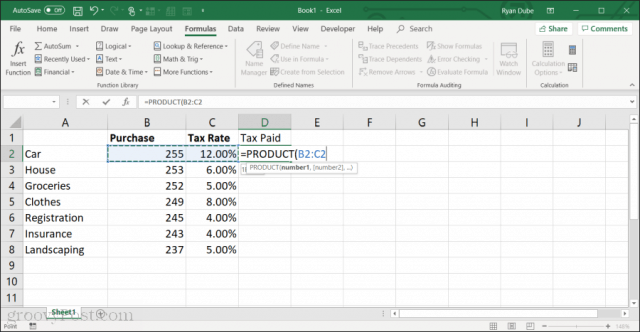
PRODUCT işlevine benzer şekilde SUMPRODUCT işlevi. Bu fonksiyonun çalışması için e-tablonuzda birden fazla numara listesi seçmeniz gerekir. Birden fazla veri sütununu seçtiğinizde, işlev her sütunu ekler ve ardından yanıt için her birinin sonuçlarını çoğaltır.
Not: Bir matematik işlevini gerçekleştirmek için birden fazla öğe seçmenin alternatif bir yöntemi, işlevin başlangıcını yazıp ardından tuşunu basılı tutarak yalnızca tek tek öğeleri seçmektir. CTRL eklemek ve bir kerede bir tane eklemek ya da çoğaltmak istediğiniz hücreleri seçip Ne zaman yaz ) İşlevi kapatmak için GİRMEK, sonuç bu hücrede görüntülenecektir.
Mantıksal IF İşlevleri
Excel'deki bir başka yararlı işlev ailesi de “IF” ile bitenler. Bu, yalnızca belirli koşullar yerine getirildiğinde hücrelerde hesaplama yapmanızı sağlar.
Örneğin, bir sayı sütununuz olduğunu düşünün, ancak yalnızca belirli bir sınırın üstünde olanları ortalamak istiyorsunuz. Bunu ile yapabilirsiniz AVERAGEIF işlevi.
Bu işlevi kullanmak için, sonuçların gitmesini istediğiniz hücreyi seçin. seçmek Formüller Menüden seçmek Daha fazla fonksiyon -den İşlev Kütüphanesisonra seçin istatistiksel listeden seçin ve AVERAGEIF İşlev listesinden
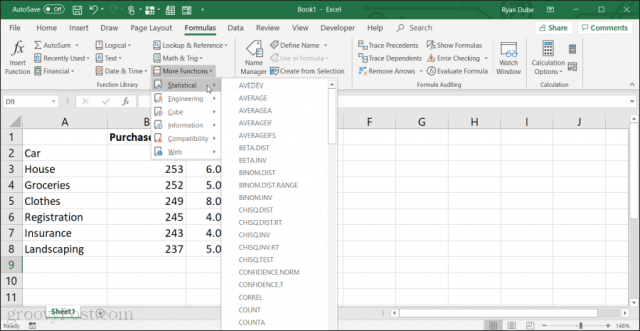
Fonksiyonu seçtiğinizde, bir Fonksiyon Argümanları penceresi görünür.
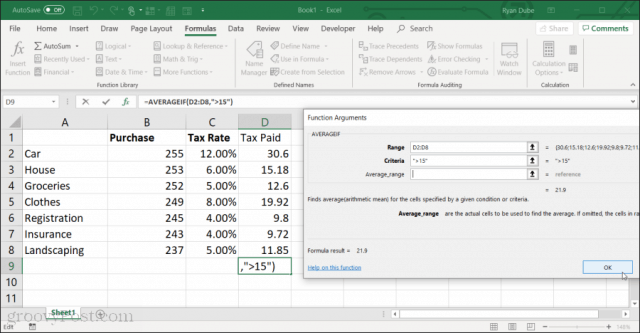
Burada her alanı seçebilir ve ardından her alan için elektronik tabloda bulunan hücre aralığını seçebilirsiniz. ORTALAMA için:
- menzil: Ortalama almak istediğiniz hücre aralığını seçin.
- Kriterler: Sınırlı bir mantıksal karşılaştırma yazın; örneğin> 15, sadece 15'in üzerindeki hücreleri ortalayacaktır.
Sadece kalın alanları doldurmanız yeterlidir. Kalın olmayan tüm alanlar isteğe bağlıdır.
Bunun gibi kriterler ile kullanabileceğiniz diğer IF fonksiyonları şunlardır:
- COUNTIF: Sadece hücrelerin bir koşulu karşıladığını say.
- COUNTIFS: COUNTIF ile aynıdır ancak dize verilerini saymak için kullanılabilir.
- MINIFS: Minimum değeri yalnızca kendi ölçütlerinize uyan öğelerden oluşan bir aralıkta döndürür.
- MAXIFS: MINIFS ile aynıdır, ancak aralıktaki maksimum değeri döndürür.
Mantıksal İşlevler
En kullanışlı Excel işlevlerinden bazıları, farklı hücreleri karşılaştırmayla sonuçlara göre döndüren sonuçlarla karşılaştırmanızı sağlayan mantıksal işlevlerdir.
Örneğin, IF işlevi hücrelerin herhangi bir karşılaştırma ile eşleşip eşleşmediğini incelerbelirlediğiniz koşullar. Karşılaştırma doğruysa, sonuç alanı TRUE için belirttiğiniz herhangi bir değeri döndürür. Aksi takdirde, FALSE için belirlediğiniz herhangi bir değeri döndürür.
IF işlevini kullanmak için, sonuçların görünmesini istediğiniz hücreyi tıklayın ve ardından = EĞER (.
- Karşılaştırma yapmak istediğiniz hücreleri, bir karşılaştırma operatörü ile aralarında tıklayın. Örneğin A2 <B2.
- Bir virgül, ardından karşılaştırma doğruysa görüntülemek istediğiniz değeri yazın. Örneğin, karşılaştırma doğruysa Evet'i döndürmek için “Evet” yazın.
- Başka bir virgül yazıp ardından karşılaştırma yanlış ise görüntülemek istediğiniz değeri yazın.
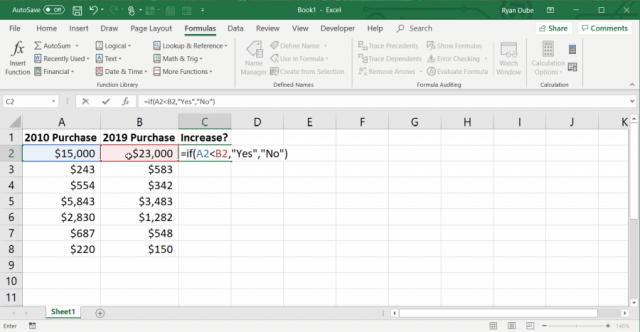
Tüm satırlarda aynı karşılaştırmayı yapmak için sütunun tamamını son satıra kadar doldurabilirsiniz.
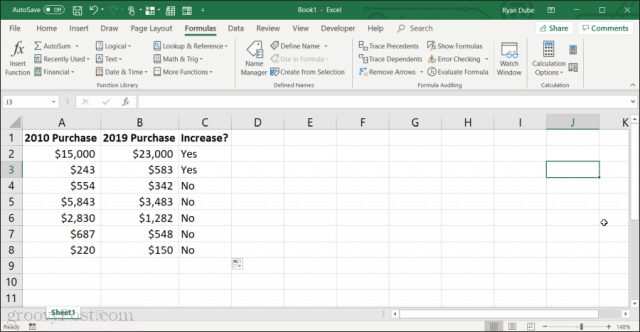
IF işlevini kullanmak için gelişmiş bir yaklaşım, Doğru veya Yanlış alanlarına başka bir hesaplamayı yerleştirmektir. Örneğin, eğer A2 <A3 ise, True alanını A3-A2ve Yanlış alan A2, A3.
Excel'deki diğer mantıksal işlevler şunlardır:
- VE: Eğer listelediğiniz tüm hücreler True ise, sonuçlar True olacaktır, aksi takdirde False.
- DEĞİL: Bu fonksiyon, sonuçları başka bir hücrede tersine çevirmek için kullanılabilir; Yanlıştan Yanlış'ya, Yanlışdan Doğru'ya Doğru.
- VEYA: Eğer listelenen hücrelerden herhangi biri Doğru ise, sonuçlar Doğru olacaktır, aksi takdirde Yanlış.
- ANAHTARI: Bir ifade, karşılık gelen belirli değerlerden herhangi biriyle eşleşiyorsa, istediğiniz sayıda belirli çıktı değerini veya formülü döndürmenizi sağlar.
- XOR: Eğer listelediğiniz hücrelerden sadece biri True ise, sonuçlar True olacaktır. Hepsi Doğru veya Hepsi Yanlış ise, sonuç Yanlış olacaktır.
Tıpkı IF ifadesinde olduğu gibi “Yanlış” veya “Gerçek” çıktı sonuçlarını başka bir formülle değiştirebileceğinizi unutmayın. Bu, Excel'deki mantıksal işlevleri çok güçlü kılar.
Metin İşlevleri
Excel'de istediğiniz zaman birçok kez olabilirdaha uzun bir hücre oluşturmak üzere bir seri hücreyi bir araya getirmek. Ya da dize değerleri ile başa çıkmak gerekebilir. Excel, bu durumlarda kullanabileceğiniz çeşitli dize formülleri sunar.
Bu CONCAT işlevi Çalışma sayfanızdaki birkaç farklı hücreden birkaç metin dizesini tek bir dizede birleştirmenizi sağlar. Bu işlevi kullanmak, yazmak kadar basittir. = CONCAT ( “dize1",”string2",”String3” ). İşlev, istediğiniz sayıda dizeye sahip olabilir ve dizelerin her biri dizeyi içeren hücreyle değiştirilebilir.
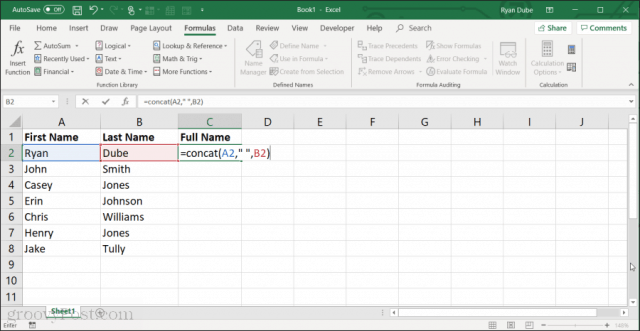
Excel'de kullanabileceğiniz diğer dize işlevleri şunlardır:
- AYRILDI: Bir dizgenin sol tarafından belirttiğiniz karakter sayısını döndürür.
- SAĞ: Bir dizgenin sağ tarafından belirlediğiniz karakter sayısını döndürür.
- ORTA: Dizenin ortasındaki karakterleri al
- TRIM: Bir dizgenin başlangıcında veya sonundaki tüm boşlukları keser.
- METİN: Bir değeri herhangi bir hücreden bu değerin bir dizgi sürümüne dönüştürür.
- LEN: Bir dizgideki karakter sayısını döndürür.
Excel İşlevlerini Kullanma
Hayal edebildiğiniz hemen hemen her amaç için Excel işlevleri vardır. Bunları öğrenmenin en kolay yolu, Formüller menüsünü seçmektir. İşlev ekleve açılır pencerede Kategori herkese. Her bir fonksiyonun nasıl çalıştığı hakkında daha fazla bilgi edinmek için mevcut tüm fonksiyonlar arasında aşağı kaydırma yapabilir ve açıklamaları okuyabilirsiniz.
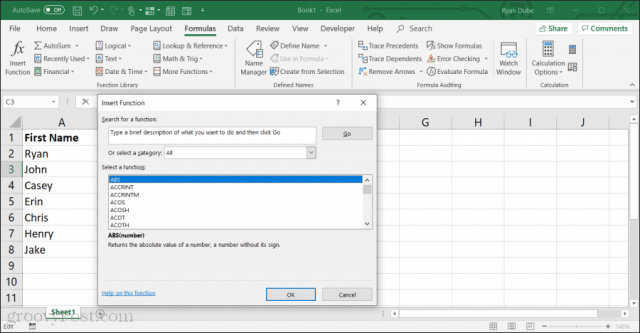
Excel işlevlerini kullanma hakkında güzel bir şeyişlevdeyken işlevdeki her bir parametre boyunca size rehberlik eder. Bu şekilde, fonksiyonun doğru çalışması için ne eklemeniz gerektiğini ve kaç tane parametrenin gerekli olduğunu bileceksiniz.
Bir süre sonra, pratikte, kullanımda uzman olduğunuz ve sık sık kullandığınız düzenli bir işlevler listesi geliştirirsiniz.










yorum Yap